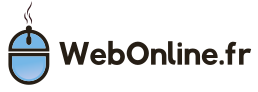Un clavier d’ordinateur qui ne fonctionne plus ou mal peut rapidement devenir un problème frustrant. Que ce soit une panne matérielle, un souci de logiciel ou un problème de connexion, plusieurs solutions existent avant de faire appel à un professionnel. Voici les étapes à suivre pour identifier et résoudre le problème.
1. Vérifier la connexion du clavier
Si vous utilisez un clavier externe, assurez-vous qu’il est bien branché. Essayez de le déconnecter puis de le reconnecter à un autre port USB. Pour un clavier sans fil, vérifiez que la batterie est bien chargée et que la connexion Bluetooth ou le récepteur USB fonctionne correctement.
2. Redémarrer l’ordinateur
Parfois, un simple redémarrage suffit à résoudre un bug temporaire. Si votre clavier cesse de répondre soudainement, essayez d’éteindre votre ordinateur, attendez quelques instants, puis rallumez-le.
3. Tester avec un autre clavier
Si vous avez un autre clavier sous la main, branchez-le pour voir si le problème persiste. Si ce second clavier fonctionne normalement, le souci vient probablement du premier périphérique et non de l’ordinateur.
4. Mettre à jour ou réinstaller les pilotes
Un pilote corrompu ou obsolète peut empêcher votre clavier de fonctionner correctement. Accédez au Gestionnaire de périphériques sous Windows, localisez votre clavier et essayez de mettre à jour ou de réinstaller son pilote.
5. Vérifier les paramètres de langue et de saisie
Un changement involontaire de langue ou de disposition du clavier peut causer des erreurs de frappe. Assurez-vous que votre clavier est bien configuré en français (AZERTY) ou selon votre préférence.
6. Nettoyer le clavier
La poussière et les miettes peuvent bloquer certaines touches et gêner leur fonctionnement. Retournez délicatement le clavier et secouez-le légèrement pour déloger les particules. Un nettoyage avec de l’air comprimé peut également être utile.
7. Utiliser un clavier virtuel
Si votre clavier intégré ne répond plus, activez le clavier virtuel sur votre écran pour continuer à utiliser votre ordinateur temporairement. Sous Windows, vous pouvez l’ouvrir en tapant « clavier visuel » dans la barre de recherche.
8. Faire appel à un professionnel
Si aucune de ces solutions ne fonctionne, il se peut que votre clavier ait un problème matériel nécessitant une réparation ou un remplacement. Pour un dépannage efficace, vous pouvez contacter un spécialiste en réparation et assistance informatique.
Un clavier qui ne fonctionne plus n’est pas forcément synonyme d’ordinateur hors service. En suivant ces conseils, vous pourrez souvent résoudre le problème par vous-même. Et en cas de panne persistante, un professionnel saura vous apporter une solution adaptée.